Hier stellen die verschiedenen Ipad Beamer Adapter vor und welche Möglichkeiten es noch gibt ein Apple iPad an den Beamer anzuschließen. Wenn Sie dann Videos, Spiele oder Präsentationen von dem iPad auf einer Leinwand anzeigen wollen, dann ist dies ganz einfach.
pr
Auch jahre nach seiner Vorstellung, erfreut sich das iPad immer noch an hohen Verkaufszahlen in den USA und Europa. Die große Frage ist nun, kann man weitere Geräte wie z.B. einen Monitor oder in unserem Fall einen Beamer ans iPad anschließen?
Zeig Folien, Filme, Fotos und alles andere, was du auf deinem iPad hast, einfach auf deinem HD Fernseher.“
Neues Iphone oder Ipad an den Beamer anschließen
In dem Video zeigt ein Anwender auf Youtube, wie der er sein iPhone 5 an einen Monitor anschließt. Das gleiche Prinzip gilt für das iPad 4, da es den gleichen Lightning Anschluss hat. Bild und Ton werden so an den Projektor übertragen.
Ipad1 an VGA anschließen
Apple hat dafür gesorgt, dass das iPad über einen zusätzlichen Adapter auch einen VGA-Ausgang haben kann. Dieser MC552ZM Adapter soll kostet bei Apple ungefähr 40 Euro und bei Fremdanbietern ungefähr 10 Euro. Damit steht dem Anschluss eines Beamers nichts mehr im Wege. Es ist immer wieder die reden davon dass ein solches no-name Kabel nach ein paar Wochen „this device is not supported“ meldet. Deshalb raten wir eher dazu das teure Apple Original Kabel zu bestellen. Vorteil man kann dann auch ein älteres Iphone oder einen Ipod anschließen.
Die ausgegeben Auflösung ist allerdings auf 720p (1024×786) begrenzt. Für Präsentationen sollte dies jedoch vollkommen ausreichend sein.
Hier findet man ein Video mit dem iPad an einen Beamer angeschlossen:
Somit wird das iPad über den zusätzlichen Adapter zum Abspielgerät für den Beamer.
Update:
Ein weiteres Video, welches sehr schön die verschiedenen Anwendungsbereich des iPad Beamer Adapters zeigt findet man auf Youtube. Insbesondere die Möglichkeit das iPad als Fernbedienung für eine Präsentation (ab ca. 1:30 Minute) zu nutzen und die Darstellung des virtuellen Laserpointers am Ende des Video wissen zu gefallen:
Videos und Präsentationen vom iPad direkt auf dem Beamer
Der iPad-Homescreen kann leider nicht angezeigt werden. Apple gibt an, dass folgende Apps für die Wiedergabe genutzt werden können:
- Videos
- Fotos (für die Wiedergabe von Diashows)
- Safari (für Videoinhalte auf Webseiten)
- Keynote
- YouTube
Für jeden aus dem Business-Bereich ist es somit kein Problem, seine Keynote Präsentation mittels einens iPads und Ausgabe über den Projektor zu halten.
- Original Apple Produkt
Update 3:
Wenn Sie am Beamer oder Fernseher einen Cinch-Video-Eingang haben, dann können Sie auch das Kabel AV TV Video Kabel fürs iPad nutzen.
Weiteres iPad Zubehör wie z.B. einen Micro-Sim-Adapter, Schutzfolien oder Hüllen stellen wir auch vor.
Update 4:
Es gibt auch einen Apple MC953ZM/A Digital AV Adapter für iPad/iPhone 4/iPod touch. Damit kann man das Gerät dann über HDMI anschließen. Da solche Stecker aber ziemlich als sind findet man die wohl am besten bei Ebay.
Ipad2 & iPad3 an den Beamer anschließen
Einen HDMI Ausgang besitzt das iPad 2 im Gegensatz zu anderen Tablet PCs nicht. Über entsprechende Adapter kann allerdings die Videoausgabe auf einem Beamer oder Fernseher eingerichtet werden.
„Schließ einfach einen Apple Digital AV Adapter oder einen Apple VGA-Adapter (separat erhältlich) an und schon wird aus deinem HD Fernseher oder Projektor eine größere Version deines iPad. Ein Stecker, das ist alles.“ heißt es bei Apple
Für das Apple iPad2 kann man entweder den Apple VGA-Adapter nutzen oder, falls der Fernseher oder der Beamer schon einen HDMI Anschluss besitzt, gleich den Digital AV Adapter. Über diesen ist es problemlos möglich 1080p HD Videosignale auf einem Bildschirm darzustellen. Bei Filmen ist die Ausgabe auf 720p beschränkt.
Der Digital AV HDMI-Adapter gibt dabei den exakten Screen des iPad 2 auf dem Bildschirm, Beamer oder der Leinwand wieder (sogenanntes Mirroring). Der Adapter ist auch für das alte iPad, den iPod touch der vierten Generation und das iPhone 4 verwendbar sein, hier allerdings gelten die alten Einschränkungen, dass die App eine Videoausgabe unterstützen muss.
So lassen sich nun auch die Spiele des iPad 2 auf einem Fernseher oder Beamer über HDMI abspielen. Ein eindrucksvolles Video gibt es von TouchGen. Dem nächsten Videospiele-Abend auf dem Projektor oder einer ansprechenden Präsentation am Beamer steht dadurch mit dem iPad2 nichts mehr im Wege:
Auch für das iPad 3 können wir den Digital AV Adapter empfehlen. Im Gegensatz zur iPad2 Videoausgabe kann über den Adapter dann sogar ein Full-HD 1080p Signal ausgegeben werden. Haben Sie also dazu einen passenden Full HD Fernseher oder Beamer, dann können die Inhalte entsprechend hochauflösend wiedergegeben werden!
Ipad 4 und Mini mit Lightning Anschluss verbinden
Um das iPad 4 und iPad Mini (oder die vierten Generation, wie es so schön heißt) an einen Beamer anzuschließen, benötigt man den entsprechenden Adapter dafür. Beide sind mit dem neuen Lightning Anschluss ausgestattet. Darüber kann man dann iPad Mini und TV oder Projektor über ein HDMI Kabel verbinden. Mit einem Preis um die 50 Euro ist der Adapter nicht sehr günstig. Es gibt zwar auch nachbauten die dem Markenprodukt sehr ähnlich sind, da sollte man sich aber die Bewertungen genau durchlesen und prüfen ob andere benutzer mit dem Produkt zufrieden waren.
Hier mal ein unBoxing Video über diesen Stecker und wie er mit dem Fernseher funktioniert:
iPad 4 Beamer Anschluss – so geht es mit HDMI!
Das iPad 4 nutzt ähnlich wie die anderen iPads einen Digital AV Adapter, damit man ein Geräte wie einen Fernseher oder Beamer per HDMI anschließen kann. Beim iPad 2 und 3 war das noch der „normale“ Digital AV Adapter. Beim neuen iPad 4 muss dies nun ein Lightning AV Adapter sein, da das iPad 4 einen komplett neuen Anschluss spendiert bekommen hat. Dieser ist viel kleiner und praktischer als der 16 Jahre alte Dock Connector. Ist das iPad über den Digital AV Adapter mit Lightning Anschluss am Beamer angeschlossen, dann wird automatisch der Bildschirm des Tablet direkt an das Ausgabegerät geliefert und dort abgebildet.
Nachdem wir nun beschrieben haben, wie man ein iPhone & iPad an Beamer oder Fernseher anschließen kann, hier nochmal ein Hinweis auf unseren anderen Artikel wie man ein Apple Macbook an den Beamer anschließen kann.